Executando a Otimização
Com as configurações definidas na plataforma OptFlow e o App instalado no Aimsun, você está pronto para iniciar o processo de otimização diretamente do software de simulação.
1. Selecionar Interseções para Otimização (no Aimsun)
- Após a instalação do App (veja Instalação), um novo script ou funcionalidade será adicionado ao Aimsun.
- Normalmente, você poderá clicar com o botão direito do mouse em uma interseção semaforizada no seu modelo.
- No menu de contexto, haverá opções fornecidas pelo script OptFlow para "Ativar Otimização" ou "Desativar Otimização" para aquela interseção específica.
- Repita este processo para todas as interseções que você deseja incluir no processo de otimização. Apenas as interseções ativadas terão seus parâmetros (tempo de verde, offset, etc., conforme configurado em Configuração) ajustados pelo OptFlow.

2. Considerações Iniciais
- Abordagem de Simulação: O OptFlow funciona com simulações Microscópicas, Mesoscópicas ou Híbridas (Micro/Meso) configuradas no Aimsun. A escolha dependerá dos objetivos do seu estudo e do nível de detalhe necessário.
- Configuração Inicial: O OptFlow não cria uma programação semafórica do zero. Ele otimiza a partir da configuração de estágios, tempos e defasagens já existente no seu modelo Aimsun.
- Qualidade da Base: Uma configuração semafórica inicial bem estruturada, funcional e razoavelmente calibrada tende a levar a melhores resultados de otimização e a um processo mais rápido. O otimizador refinará o que já existe.
3. Iniciar o Script de Otimização (no Aimsun)
Existem duas maneiras principais de iniciar o processo:
- Via Replicação:
- No Aimsun, abra o Experimento que contém o cenário base que você deseja otimizar.
- Selecione (ative) uma das Replicações dentro desse Experimento. Esta replicação servirá como base para a primeira simulação da otimização.
- Localize o script de otimização do OptFlow (geralmente na árvore de projeto ou no menu Scripts).
- Clique com o botão direito no script e selecione "Executar".
-
Via Experimento:
- Clique com o botão direito diretamente no Experimento que deseja usar como base.
- Navegue até o submenu "Scripts".
- Selecione e execute o script de otimização do OptFlow.
Nota: Ao ser executado, o script verificará se já existe uma replicação específica criada anteriormente pelo OptFlow para aquele experimento. Se existir, ele a reutilizará; caso contrário, criará uma nova replicação dedicada à otimização.
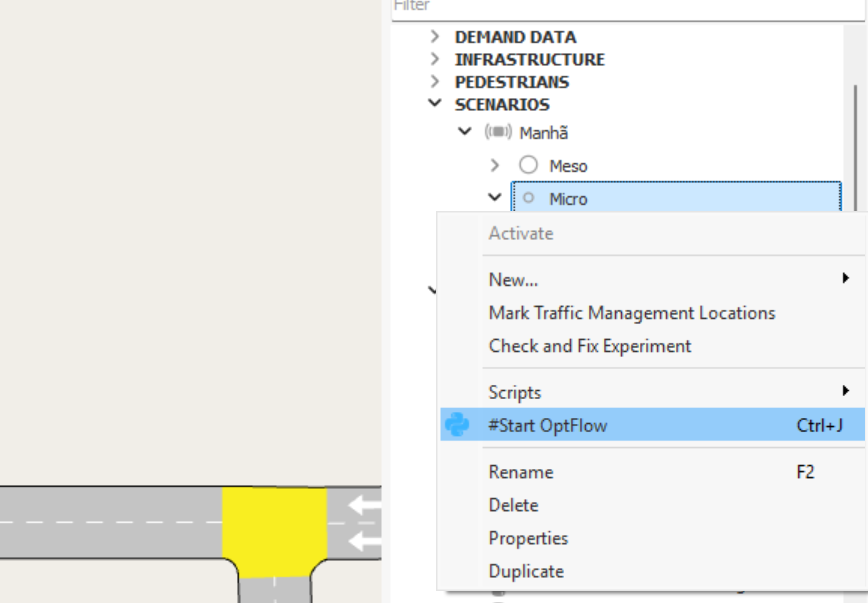
4. Autenticação e Seleção do Estudo
- Ao executar o script, uma janela de diálogo aparecerá solicitando suas credenciais de login da plataforma OptFlow (usuário e senha). Insira-as para autenticar (conforme descrito em Configuração).
- Após a autenticação, o script se comunicará com a plataforma OptFlow e verificará se existem estudos de otimização anteriores associados a essa rede Aimsun e experimento/replicação específicos.
- Você terá a opção de:
- Continuar um Estudo Anterior: Se você já iniciou uma otimização para esta rede e deseja retomá-la (talvez após pará-la ou se ela foi interrompida), selecione o estudo correspondente. O OptFlow carregará o estado anterior e continuará as iterações de onde parou, usando as configurações daquele estudo.
- Iniciar uma Nova Otimização: Escolha esta opção para começar um novo processo do zero. O OptFlow utilizará as Configurações de Otimização e a Fórmula de Desempenho que você salvou mais recentemente na plataforma web (veja Configuração).
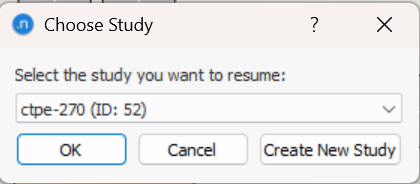
5. Acompanhamento (na Plataforma OptFlow)
- Uma vez iniciada a otimização no Aimsun, o processo é controlado pela plataforma OptFlow.
- Acesse https://optflow.fratar.com.br e navegue até a seção de monitoramento de estudos.
- Você poderá acompanhar o progresso em tempo real, visualizando:
- As iterações sendo executadas.
- Os parâmetros semafóricos testados em cada iteração.
- O valor da função objetivo (Fórmula de Desempenho) obtido.
- Gráficos de convergência mostrando como a solução melhora ao longo do tempo.
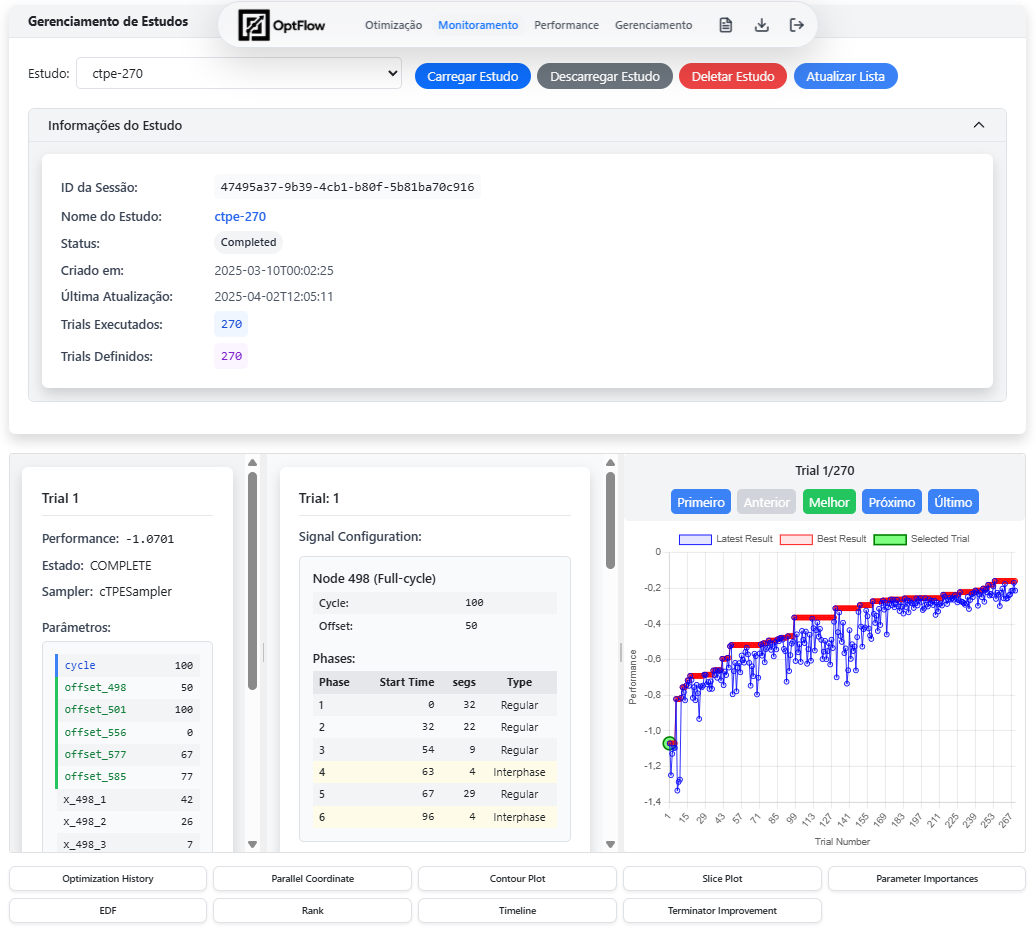
6. Parando a Otimização
- Você pode interromper o processo de otimização a qualquer momento diretamente pela interface da plataforma OptFlow. Haverá um botão ou opção para "Parar Estudo".
- Ao parar a otimização (ou quando ela atingir o número de iterações
n_iterdefinido), o OptFlow identificará a melhor configuração semafórica encontrada até aquele ponto (aquela que resultou no melhor valor da Fórmula de Desempenho, considerando a Direção de Otimização). - Esta melhor configuração será automaticamente aplicada de volta ao seu modelo no Aimsun, atualizando os tempos de verde, ciclos e/ou offsets das interseções otimizadas.